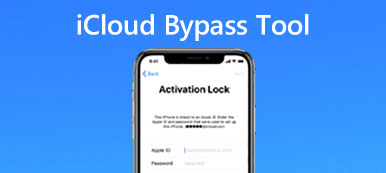So umgehen Sie „Diesem Computer vertrauen“ auf dem iPhone? Was sollten Sie tun, wenn Sie das iPhone aufgrund der Meldung nicht mit dem Computer verbinden können? Um iPhone-Dateien mit iTunes zu synchronisieren, die Funktionen zu aktualisieren oder sogar ein iPhone über einen Computer aufzuladen, sollten Sie bei der ersten Verbindung auf dem iPhone auf „Diesem Computer vertrauen“ tippen. Hier sind 3 effiziente Methoden, um „Diesem Computer vertrauen“ auf dem iPhone zu umgehen, die Sie kennen sollten.

- Teil 1: So umgehen Sie „Diesem Computer vertrauen“ auf dem iPhone über die Einstellungen
- Teil 2: So umgehen Sie „Diesem Computer vertrauen“ auf dem iPhone mit den Systemeinstellungen
- Teil 3: So beheben und umgehen Sie die Funktion „Diesem Computer vertrauen“, die auf dem iPhone hängen bleibt
- Teil 4: FAQ zum Umgehen von „Diesem Computer vertrauen“ auf dem iPhone
Teil 1. So umgehen Sie „Diesem Computer vertrauen“ auf dem iPhone über die Einstellungen
Wenn die Meldung „Diesem Computer vertrauen“ immer wieder in einer Schleife erscheint, können Sie sie einfach über das umgehen Einstellungen App auf Ihrem iPhone. Mit den folgenden Schritten können Sie den Computer in einen vertrauenswürdigen Computer verwandeln.
Schritt 1Gehen Sie zum Einstellungen App auf Ihrem iPhone. Wählen Sie das Allgemein Option aus der Dropdown-Liste und tippen Sie auf iPhone übertragen oder zurücksetzen .
Schritt 2 Danach wählen Sie die Zurücksetzen > Standort und Datenschutz zurücksetzen Möglichkeit. Geben Sie Ihren Passcode ein und tippen Sie auf Einstellungen zurücksetzen .
Schritt 3 Dadurch wird das iPhone auf die Werkseinstellungen zurückgesetzt, wodurch die Berechtigung widerrufen wird, die möglicherweise „Diesem Computer vertrauen“ auf dem iPhone umgeht.

Teil 2: So umgehen Sie „Diesem Computer vertrauen“ auf dem iPhone mit den Systemeinstellungen
Angenommen, Ihr iPhone-Bildschirm ist kaputt und Sie können nicht auf den iPhone-Bildschirm drücken, wenn die Meldung „Diesem Computer vertrauen“ angezeigt wird. In diesem Fall können Sie „Diesem Computer vertrauen“ auf dem iPhone umgehen Systemeinstellungen auf Ihrem Windows-PC.
Schritt 1 Verbinden Sie zunächst Ihr iPhone mit Ihrem PC. Drücke den Windows Symbol in der unteren linken Ecke.
Schritt 2 Klicken Sie auf die Gerät im Popup-Fenster. Lokalisieren Bluetooth und andere Geräte Liste. Finde deinen Apple iPhone und iPad für Andere Geräte Möglichkeit. Klicken Sie darauf und klicken Sie Gerät entfernen. Klicken Sie Ja zu bestätigen.
Schritt 3 Dann sollten Sie Ihr iPhone-Kabel abziehen und wieder anschließen. Jetzt kann Ihr PC Ihr iPhone erkennen, ohne darauf zu tippen Vertrauen können auf deinem iPhone.

Teil 3: So beheben und umgehen Sie die Funktion „Diesem Computer vertrauen“, die auf dem iPhone hängen bleibt
Wie wäre es, wenn das iPhone bei „Diesem Computer vertrauen“ hängen bleibt? Wenn Sie nicht auf die Schaltfläche „Vertrauen“ tippen können, um auf das iPhone zuzugreifen, können Sie es verwenden Apeaksoft iOS Unlocker um „Diesem Computer vertrauen“ auf dem iPhone zu umgehen. Damit können Sie den Passcode des iPhones löschen, um auf das Gerät mit Bildschirmsperre zuzugreifen.

4,000,000+ Downloads
Geben Sie das gesperrte iPhone mit der Nachricht "Diesen Computer vertrauen" ein.
Aktualisieren Sie auf die neueste iOS-Version, um die damit verbundenen Probleme zu beheben.
Umgehen Sie den Trust This Computer auf dem iPhone innerhalb weniger Sekunden.
Unterstützt das neueste iPhone 17 mit iOS 26 und früheren Versionen.
Schritt 1Laden Sie Apeaksoft iOS Unlocker herunter und installieren Sie es. Sie können das Programm starten und die auswählen Passcode löschen Modus. Stellen Sie sicher, dass das iPhone mit dem Original-USB-Kabel an den Computer angeschlossen ist.

Schritt 2Danach können Sie die Informationen auf dem iPhone bestätigen und auf klicken Start Taste, um fortzufahren. Das Programm lädt das zugehörige Firmware-Paket herunter, um das Problem zu beheben.

Schritt 3Nachdem Sie die Firmware heruntergeladen haben, können Sie auf klicken Sichere dir Schaltfläche zum Umgehen von Trust This Computer auf dem iPhone. Dann müssen Sie eingeben 0000 um die Entsperrung zu bestätigen. Es wird Setzen Sie das iPhone ohne Passwort auf die Werkseinstellungen zurück.

Hinweis: Wenn Find My iPhone auf dem iPhone aktiviert ist, müssen Sie das iCloud-Kennwort für eingeben Setzen Sie das Gerät zurück nach dem Entsperren.
Teil 4: FAQ zum Umgehen von „Diesem Computer vertrauen“ auf dem iPhone
Ist es möglich, „Diesem Computer vertrauen“ auf dem iPhone vollständig zu umgehen?
Tatsächlich ist es nicht möglich, „Diesem Computer vertrauen“ auf Ihrem iPhone zu umgehen, ohne Daten zu verlieren. Natürlich können Sie die wichtigen iPhone-Daten mit etwas Profi erreichen DatenwiederherstellungB. Apeaksoft Data Recovery, um die gewünschten Dateien zu extrahieren und zu sichern.
Warum fragt ein iPhone immer nach „Diesem Computer vertrauen“?
Sobald Sie die Vertrauensbeziehung zwischen dem iPhone und Ihrem Computer über die Option Datenschutz zurücksetzen gelöscht haben. Sie werden aufgefordert, Ihrem Computer zu vertrauen, wenn Sie das iPhone über das Beleuchtungskabel mit Ihrem Computer verbinden.
Gibt es eine Alternative, um „Trust This Computer“ mit Hardware zu umgehen?
Stellen Sie sicher, dass Sie das Original-USB-Kabel verwenden, das mit Ihrem iPhone oder iPad geliefert wurde. Natürlich können Sie eines auf der offiziellen Website erwerben. Anschließend können Sie den USB-Anschluss überprüfen, indem Sie das iPhone an einen anderen USB-Anschluss anschließen, um „Diesem Computer vertrauen“ auf dem iPhone zu umgehen.
Fazit
Erfahren Sie im Artikel mehr darüber, wie Sie „Diesem Computer vertrauen“ auf dem iPhone mit einigen effizienten Methoden umgehen können. Apple verfügt über einige Standardmethoden zum Entfernen der Schleifenmeldung. Aber wenn die Das iPhone bleibt bei „Diesem Computer vertrauen“ hängen., müssen Sie Apeaksoft iOS Unlocker verwenden, um die Nachricht zu umgehen und auf ein Gerät mit Bildschirmsperre zu gelangen.